جدول محتوایی
ارور VMware
VMware مخفف Virtual Machine Software است که به کاربر اجازه می دهد بیش از یک سیستم عامل را روی یک سرور واحد اجرا کند. این نرم افزار فوق العاده به کاربر در افزایش امنیت داده ها، قابلیت حمل، هزینه های سخت افزاری کمتر و بسیاری موارد دیگر کمک می کند. اما هنگام تلاش برای نصب یک سیستم عامل دوم بر روی VMware، برخی از کاربران با ارور زیر مواجه شده اند:
[adrotate banner=”4″]VMware Workstation Unrecoverable Error : (vcpu-0)
برخی از کاربران گزارش میدهند که این خطا هنگام راهاندازی ماشین مجازی دوم رخ میدهد، در حالی که برخی دیگر گزارش میدهند که هر زمان که میخواهند از آن بوت شوند، این خطا مشاهده میشود. به نظر نمی رسد که این مشکل برای یک سیستم عامل خاص باشد زیرا گزارش شده است که در نصب OsX، Windows و Linux رخ می دهد.
اگر ساعت ها در اینترنت در حال یافتن راه حل این ارور بوده اید، به جای درستی آمده اید. در این پست به شما نحوه خلاص شدن از شر این ارور در VMware را آموزش میدهیم.

این ارور VMware به چه معناست و چه زمانی رخ می دهد؟
این ارور توسط اکثر کاربران vmware مشاهده شده است. همه کسانی که به این ارور برخورده اند میگویند که در سیستم عامل Mac OS X، Linux و نصب ویندوز اتفاق افتاده است. قبلاً ذکر شد که هنگام نصب یک سیستم عامل دیگر بر روی یک سیستم، احتمال بروز این خطا وجود دارد، اما با تحقیقات زیادی به این نتیجه رسیده اند که نه تنها در زمان نصب، بلکه در هنگام راه اندازی و راه اندازی VM دوم، این خطا ظاهر می شود.
عواقب خطای VMware Workstation Unrecoverable Error
اگر که با این خطا موجه شدید، دیگر نمیتوانید سیستم عامل دیگری را روی vmware خود نصب، راهاندازی یا اجرا کنید.
دلایل بروز این خطا
ممکن است دلایل مختلفی برای بروز این مشکل وجود داشته باشد. دلایل ذکر شده در زیر از بارز ترین دلایلی است که این خطا بوجود می آید. پس نکات زیر را با دقت بخوانید تا متوجه شوید که دلیل بروز این خطا در سیستم شما چیست.
1. غیرفعال بودن ماشین مجازی امن از BIOS/UEFI
یک ماشین مجازی امن غیرفعال شده از BIOS یا UEFI نیز ممکن است به این خطا منجر شود.
2. در همان زمان Multithreading (SMT) از BIOS/UEFI فعال است.
Multithreading می تواند دلیل بسیار محکمی برای بروز این مشکل باشد، بنابراین باید از SMT فعال در تنظیمات BIOS/UEFI خودداری شود.
3. اجرای یک نرم افزار مجازی سازی دیگر به طور همزمان
هنگامی که سعی می کنید یک ماشین مجازی را در حالی که نرم افزار مشابه آن مانند Virtualbox در حال اجرا است راه اندازی کنید، کاملاً واضح است که با این ارور در vmware مواجه خواهید شد.
4. اورکلاک CPU و سایر اجزا
در طول تنظیم بوت، VM مجموعه ای از بررسی های فرکانسی را اجرا می کند. در برخی موارد، فرکانس پیشرفته نسبت به فرکانس معمولی در GPU/CPU می تواند برای شما مشکلاتی ایجاد کند.
5. باگ VMware
این ارور قرار بود با نسخه 12.5 برطرف شود. می توانید با به روز رسانی برنامه VMware به جدیدترین نسخه، مشکل را برطرف کنید.
موارد فوق محتمل ترین دلایل برای وقوع این خطا بودند. برای عیب یابی خطا، سیستم خود را آپدیت کنید و جدیدترین به روز رسانی را نصب کنید. پس از اتمام فرآیند، راه حل های ذکر شده در زیر را امتحان کنید.
رفع ارور VMware Workstation Unrecoverable Error
روش اول: آپدیت کردن VMware
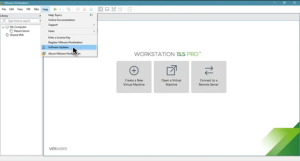
اولین راهی که میتوان امتحان کرد، بهروزرسانی VMware است. زیرا ممکن است خطا به دلیل وجود یک باگ ایجاد شود و با یک بهروزرسانی میتوان آن باگ مشکلساز را حذف کرد. برای به روز رسانی VMware، دستورالعمل های ذکر شده زیر را دنبال کنید:
- VMware را باز کنید.
- روی Help> Software Updates کلیک کنید.
- سپس Install the updates> Reboot your computer.
روش دوم: فعال کردن ماشین مجازی امن (SVM) یا فناوری مجازی سازی اینتل از BIOS/UEFI
SVM (ماشین مجازی امن) معادل فناوری مجازی سازی Intel VT-x/Intel در برخی از ماشین ها است. اما بدون در نظر گرفتن فناوری مجازی سازی که رایانه شما از آن استفاده می کند، برای اطمینان از اینکه ماشین های مجازی به خوبی کار می کنند، باید آن را فعال کنید.
فعال کردن SVM یا مجازی سازی اینتل تنها با وارد کردن تنظیمات BIOS/UEFI امکان پذیر است. این روش بسته به سازنده مادربرد شما متفاوت خواهد بود. اما در کل، فرایند به یک شکل است.
اولین گام این است که وارد تنظیمات BIOS/UEFI خود شوید. برای رفتن به منوی تنظیمات بوت باید هنگام بوت سیستم، یک کلید (معمولا F2 یا Del) را چند بار فشار دهید. اگر دقت کنید هنگام بوت شدن سیستم تان، کلید رفتن به صحه تنظیمات به شما نمایش داده میشود.
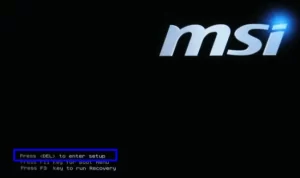
به خاطر داشته باشید که هر سازنده مادربرد منوها و نام تنظیمات متفاوتی دارد. معمولاً میتوانید حالت SVM را در Advanced > CPU Configuration پیدا کنید. فقط آن را روی Enabled قرار دهید و فراموش نکنید که تغییرات را حتما قبل از خروج از تنظیمات BIOS/UEFI ذخیره کنید.
هنگامی که حالت SVM یا فناوری مجازی سازی اینتل فعال شد، کامپیوتر خود را مجددا راه اندازی کنید و ببینید آیا خطای VMware Workstation Unrecoverable Error: (vcpu-0) رفع شده است یا خیر. اگر هنوز هنگام تلاش برای راهاندازی یا ایجاد یک ماشین مجازی با استفاده از VMware، خطا را مشاهده میکنید، روش بعدی را امتحان کنید.
روش سوم: غیرفعال کردن چند رشته ای همزمان (SMT) در BIOS/UEFI
اگرچه غیرفعال نگه داشتن این گزینه ممکن است عملکرد کمی بهتر در برخی از GPU ها داشته باشد، اما انجام این کار را توصیه نمی کنیم مگر اینکه واقعاً نیاز داشته باشید.
چندین کاربر که با خطای VMware Workstation Unrecoverable Error: (vcpu-0) مواجه شده اند، پس از غیرفعال کردن SMT از تنظیمات بایوس، این مشکل را حل کرده اند.
برای غیرفعال کردن SMT، باید وارد تنظیمات BIOS خود شوید. برای انجام این کار مانند بخش اول مرحله قبل عمل کنید.
به خاطر داشته باشید که بسته به سازنده CPU شما، نام گزینه SMT متفاوت خواهد بود. به عنوان مثال، اینتل (R) Hyper-Threading به شکل زیر است.
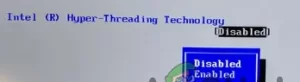
با توجه به اینکه با کدام نسخه BIOS/UEFI و سازنده مادربرد کار می کنید، گزینه اختصاص داده شده به این فناوری ممکن است یکی از موارد زیر باشد: Intel (R) Hyper-Threading, Hyper-Treading technology, Hyperthreading function, CPU Hyper-Threading or Hyper thread control.
هنگامی که موفق شدید این گزینه را پیدا کنید، آن را غیرفعال کنید، کامپیوتر خود را مجددا راه اندازی کنید.
روش چهارم : از هسته های کمتری استفاده کنید.
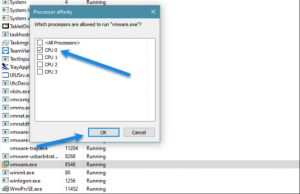
با اختصاص بیش از یک هسته به VMware با ویندوز، VM ها ممکن است با این ارور مواجه شوند. بنابراین اطمینان حاصل کنید که VMware از بیش از یک هسته استفاده نمی کند. برخلاف اوبونتو، با چندین هسته به راحتی کار نمی کند. برای انجام این کار دستورالعمل های ذکر شده زیر را دنبال کنید:
- در مرحله اول Task Manager را باز کنید.
- به Details بروید.
- VMware Workstation یا vmware.exe را جستجو کنید > روی آن راست کلیک کنید > Set affinity را انتخاب کنید.
- در آخر فقط یک هسته (CPU 0) را علامت بزنید و روی OK ضربه بزنید.
با دنبال کردن روش های ارائه شده با احتمال 99% مشکلتان حل خواهد شد. امیدواریم توانسته باشیم به شما در رفع این ارور VMWare کمک کنیم.
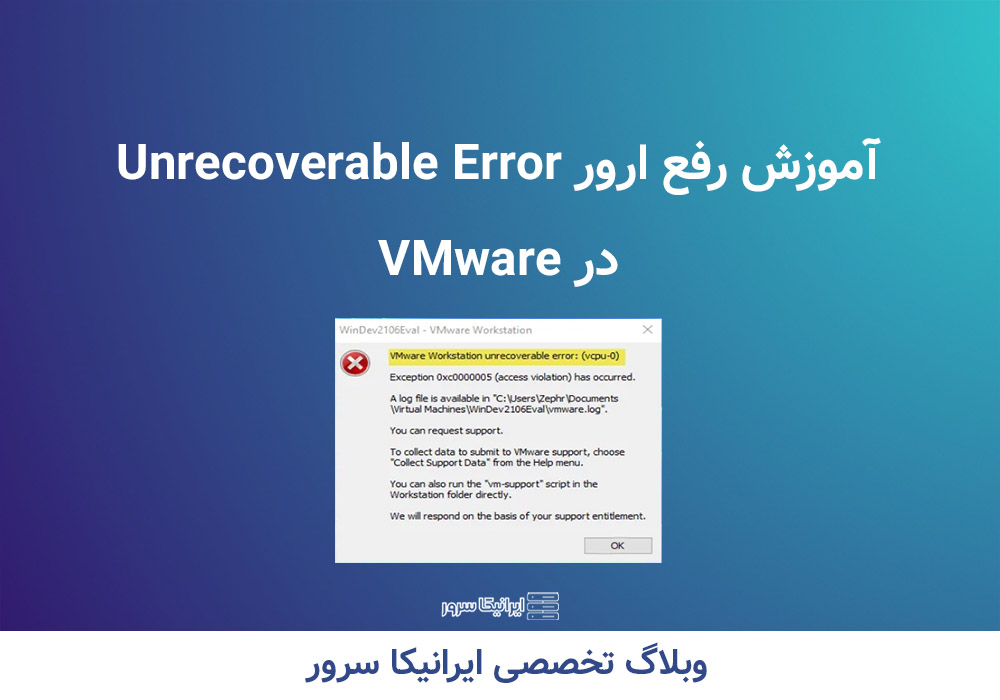

منون از پست خوبتون
ممنون جالب بود
ممنون بابت مطالب خوبتون
یکم بیشتر میشه راجب این موضوع مطالب بزارید .؟
با سلام خیلی عالی بود از مطلبی که گذاشتید متشکرم
ای والا کارمون راه افتاد
کش کردن وردپرس با W3 Total Cache رو تنظیم کردم اما improvement محسوسی نمیبینم. آیا Redis object cache بهتر جواب میده؟
این تکنیک رو توی پروژههای enterprise-scale هم میشه استفاده کرد؟ نگران scalability و maintenance هستم.
برای کار تیمی روی این پروژه چه workflowای رو پیشنهاد میدید؟ الان از GitLab استفاده میکنیم اما deployment process بهینه نیست.
برای راهاندازی سرور مجازی روی کلود چه پیکربندی رو پیشنهاد میدید؟ پروژه ما حدود ۱۰۰۰ کاربر همزمان داره و نیاز به پردازش سنگین داریم.
مشکل white screen موقع آپدیت وردپرس دارم. debug mode رو فعال کردم و خطای fatal memory allocation میاد. memory_limit رو هم افزایش دادم.